當前位置:首頁 > 幫助中心 > window10怎么重裝系統 window10重裝系統教程【圖文】
window10怎么重裝系統 window10重裝系統教程【圖文】
電腦出現故障了,幸好不是硬件問題,可以通過重裝系統來解決。但是,筆記本電腦又沒有光驅,應該怎么去重裝系統呢?這里,小編介紹給大家一個方法,那就是用自己的u盤來重裝系統。當然,這里的u盤并不是我們日常使用的那種,而是通過大白菜u盤裝機等軟件制作的u盤啟動盤。有興趣學習的朋友,下面就一起來看看window10怎么重裝系統吧。
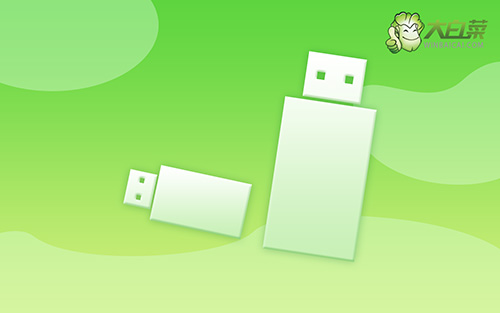
大白菜重裝系統
第一步:大白菜u盤啟動盤制作
1、下載大白菜u盤啟動盤制作工具新版。

2、打開并點擊一鍵制作,制作過程中會格式化U盤,注意備份資料。
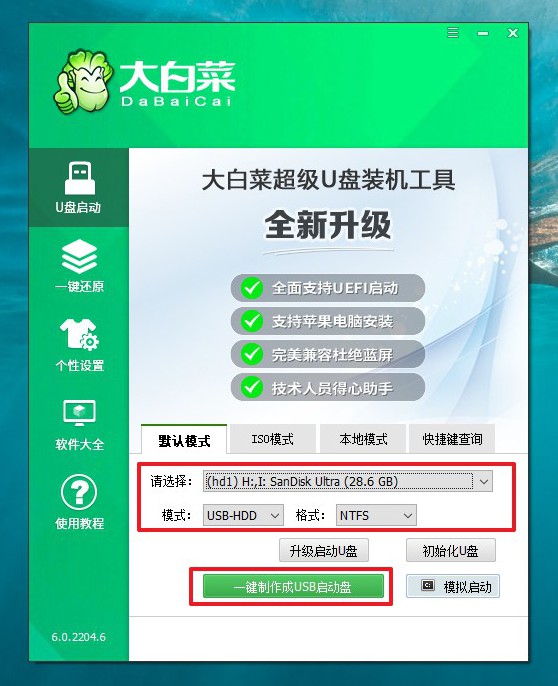
3、下載并保存Windows鏡像系統到U盤啟動盤中,或保存在除系統盤外的其他分區中
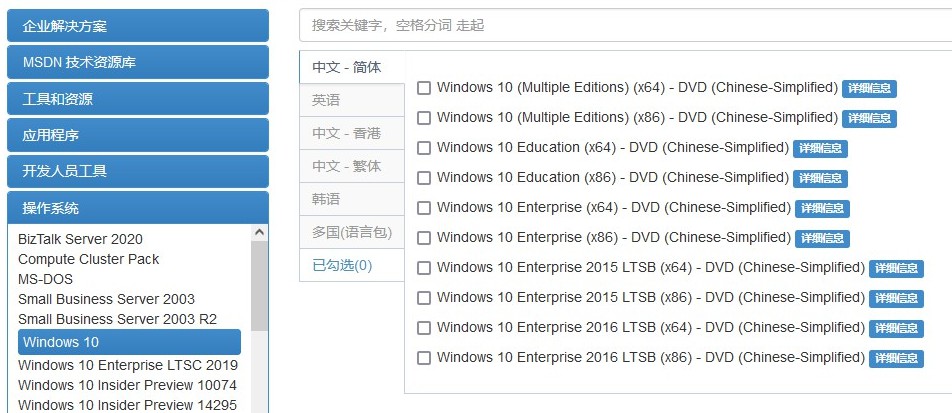
4、最后,查詢電腦的U盤啟動快捷鍵,準備重裝系統即可。
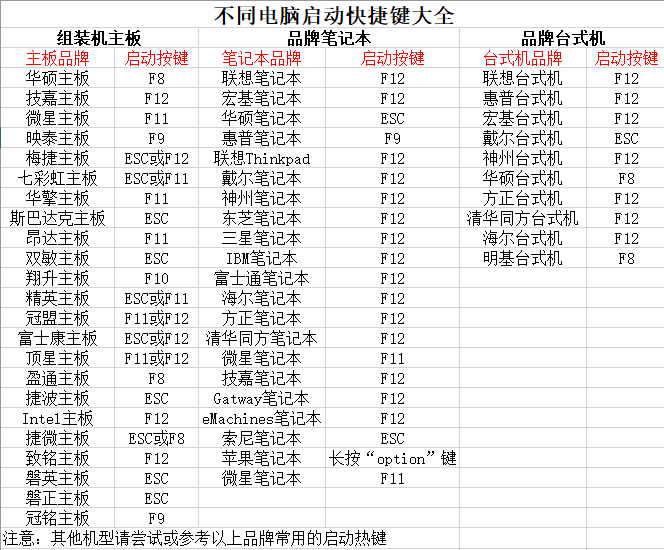
第二步:大白菜u盤啟動電腦
1、將大白菜u盤啟動盤接入電腦,重啟并按下u盤啟動快捷鍵,設置u盤啟動項進入u盤winpe主菜單。
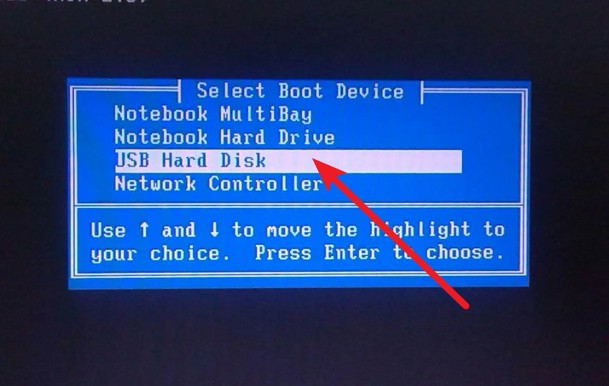
2、在大白菜winpe主菜單中,我們選擇[1],回車即可進入大白菜u盤winpe系統桌面,準備重裝系統。
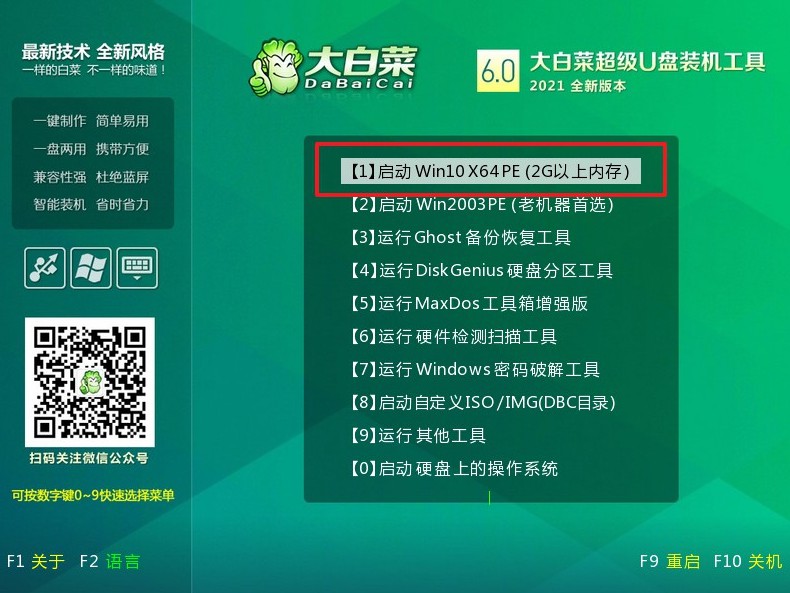
第三步:大白菜u盤裝window10
1、 如圖所示,打開一鍵裝機軟件,點擊“安裝系統”,瀏覽打開win10鏡像,安裝“C盤”,點擊“執行”。
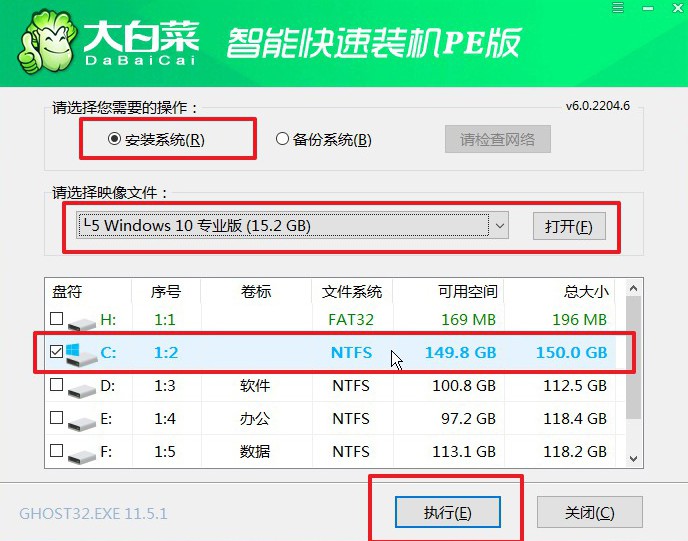
2、 接著,彈出還原界面,保持默認設置,點擊操作。
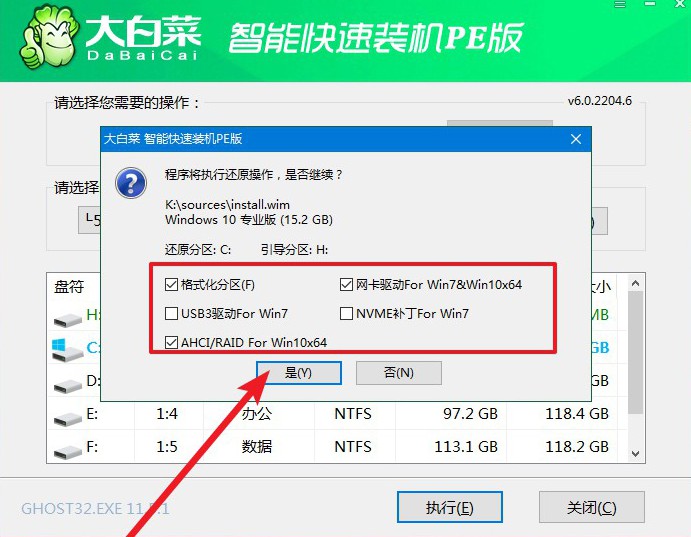
3、 隨后,按照頁面提示操作,注意勾選完成后重啟。
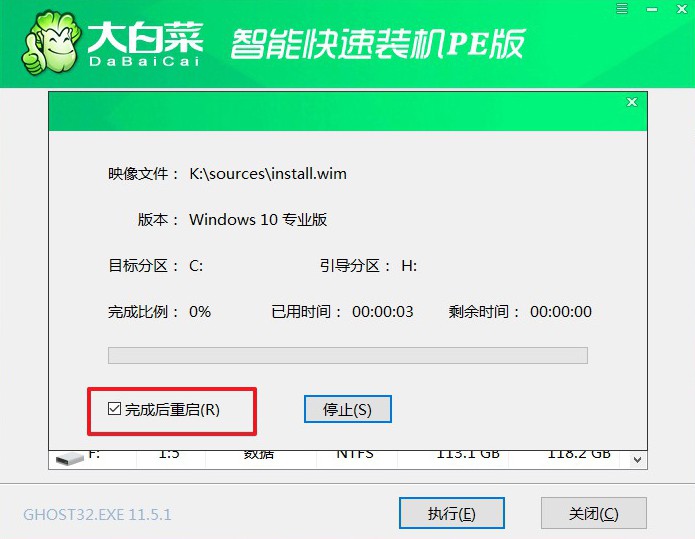
4、 最后,電腦會自動操作,進行系統部署階段,直至電腦完成系統重裝,進入win10桌面。
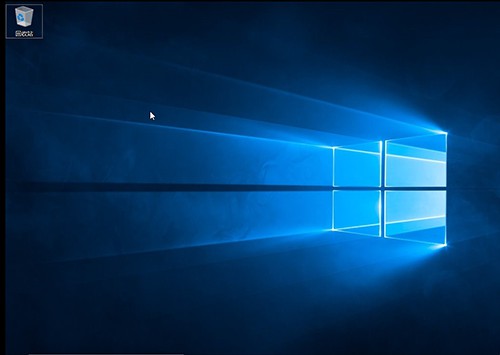
上面的步驟,就是本次window10怎么重裝系統的全部操作了。對了,你在使用u盤啟動盤重裝系統之前,也可以先嘗試一下去修復一下,要是里面的工具可以修復系統故障,就沒有必要重裝系統了。而如果真的要重裝系統,最好先備份好重要的數據,避免出現意外,導致數據丟失。

